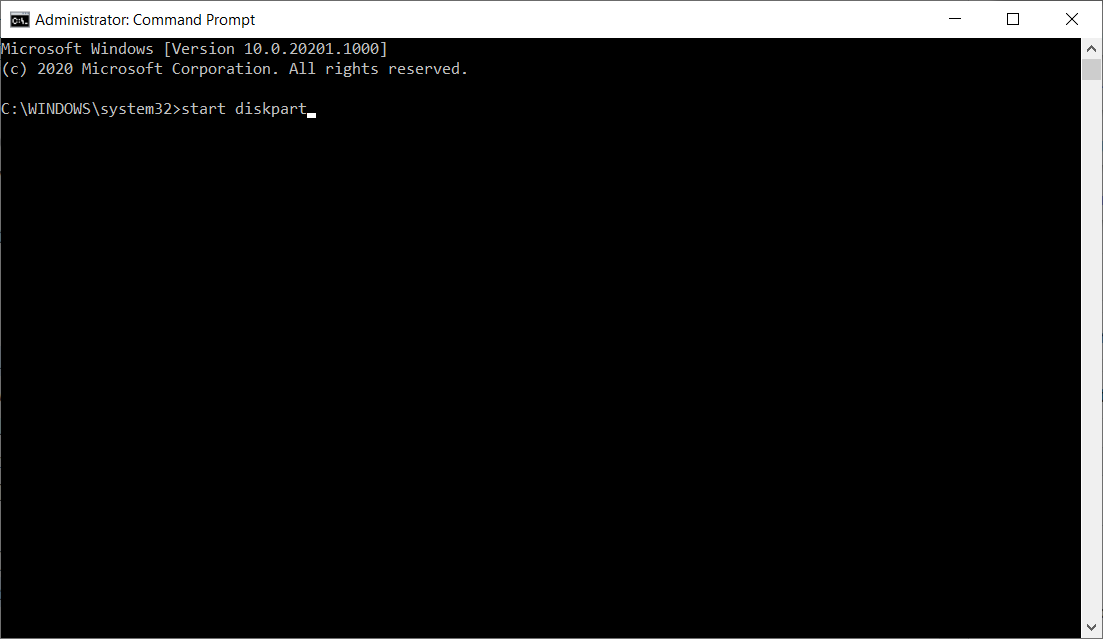Дізнайтеся, як виправити з’єднання, щоб зупинити та запобігти різким затримкам
- Різкі затримки в Rocket League є поширеною проблемою, спричиненою поганим підключенням до Інтернету.
- Хоча дуже можливо, що ваш провайдер несе відповідальність, помилки/проблеми у вашому налаштуванні також враховуються.
- Нижче описано, як вирішити проблеми з підключенням і обійти обмеження провайдера для кращої гри за допомогою VPN.
- Ми також покажемо вам, як дозволити Rocket League через програму безпеки та як її оновити.

Rocket League — це автомобільна відеогра, яка піднімає адреналін, створена та опублікована Psyonix.
У грі є необмежена кількість способів, якими ви можете налаштувати свій автомобіль, і безліч доступних подій, щоб зайняти вас.
Rocket League доступна на багатьох платформах, включаючи Windows, macOS, Linux, PlayStation, Nintendo Switch і Xbox one. Він має одиночний і багатокористувацький режими.
Проблема починається, коли виникає стрибок затримки Rocket League, через який гра реагує повільніше. Проблема, швидше за все, спричинена поганим з’єднанням, і нижче ми покажемо, як це вирішити.

Переглядайте веб-сторінки з кількох пристроїв із протоколами підвищеної безпеки.
4.9/5
Скористайтеся знижкою►

Отримуйте доступ до вмісту по всьому світу з найвищою швидкістю.
4.7/5
Скористайтеся знижкою►

Підключайтеся до тисяч серверів для постійного безперебійного перегляду.
4.6/5
Скористайтеся знижкою►
Що спричиняє стрибки відставання в Rocket League?
➡️ підключення до інтернету: якщо ваш інтернет-провайдер придушив ваше мережеве з’єднання або ви перебуваєте в зоні з поганим прийомом, у вас може виникнути затримка та високий пінг під час гри.
➡️ Застаріла версія Rocket League також може призвести до жахливої затримки гри. Операційні системи також не залишаються осторонь.
Завжди слідкуйте за оновленнями гри та вашої ОС, щоб ви могли насолоджуватися грою в Rocket League.
✅ Попередні перевірки
Переконайтеся, що підключення до Інтернету встановлено. Якщо ви можете підключитися, перевірте швидкість. Використовуйте такий онлайн-інструмент, як Speedtest від Ookla.
Для ігор мінімальною вимогою до швидкості є принаймні 3 Мбіт/с завантаження та 1 швидкість завантаження, але в ідеалі швидкість має бути вище 10 Мбіт/с.
Якщо ваші тарифи нижчі, ви можете спробувати перезавантажити маршрутизатор і знову підключитися, а якщо проблема не зникне, зв’яжіться з провайдером.
Як ви виправляєте стрибки відставання в Rocket League?
1. Завершіть завдання, щоб звільнити пропускну здатність
- У меню «Пуск» знайдіть Безпека Windows і натисніть, щоб відкрити.
- Перейти до Диспетчер задач.
- У диспетчері завдань натисніть на Додатки вкладка.
- Поставте прапорці біля всіх програм, які потрібно закрити, а потім натисніть Завершення завдання.
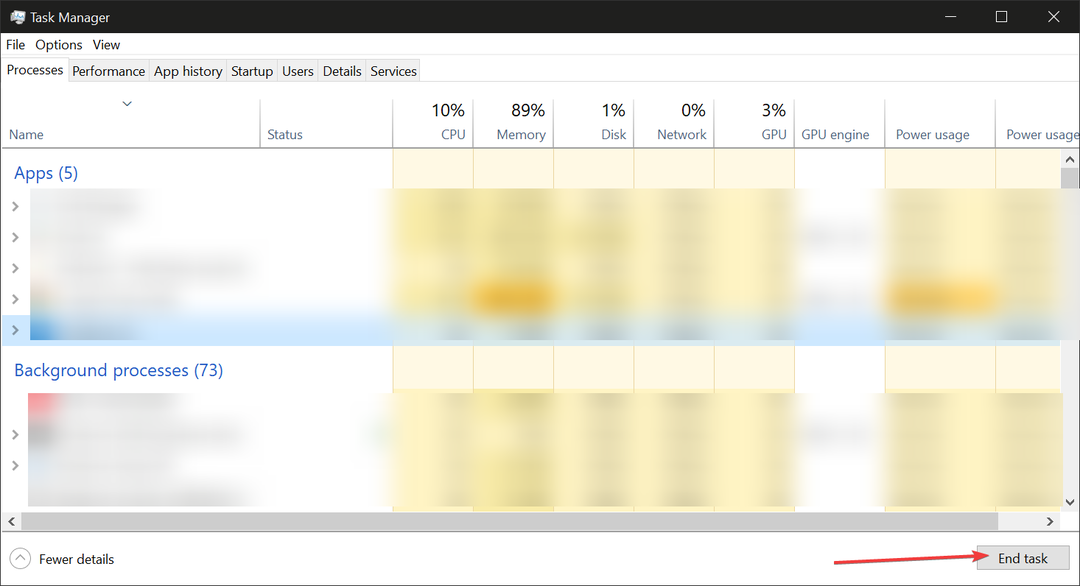
- Тепер відкрийте процеси вкладка. Натисніть усі програми, які потрібно завершити. Потім натисніть Завершити процес.
Примітка: Не закривайте System або EXPLORER EXE. або інші життєво важливі процеси/програми. Лише ті, які працюють у фоновому режимі без необхідності.
2. Оновіть Rocket League/завантажте останню версію
Оновити Rocket League на вашій консолі легко, оскільки щоразу, коли з’являється нова версія, на вашій консолі з’являється запит на оновлення з проханням розпочати оновлення.
Щоб оновити Rocket League на своєму ПК:
- Увійдіть у свій Акаунт Steam.
- знайти Ракетна Ліга у вашій бібліотеці.
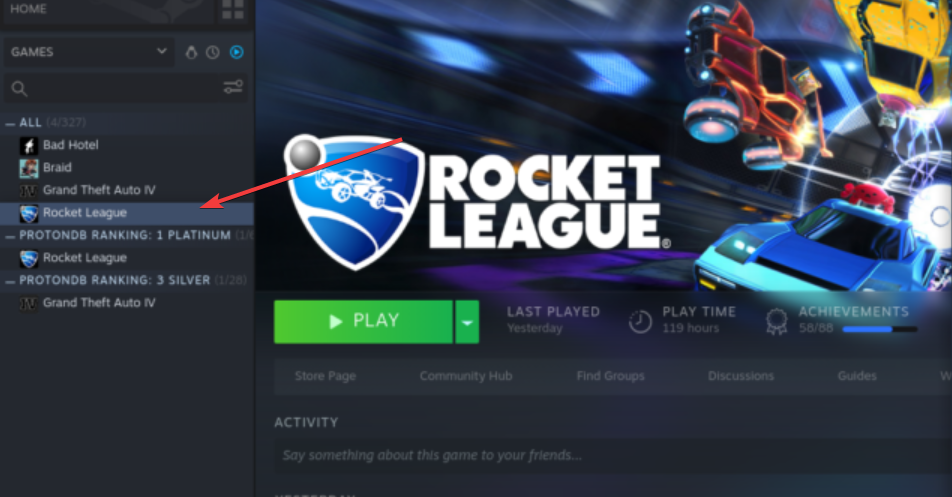
- Якщо є будь-яке доступне оновлення, ви побачите повідомлення про те Установіть останнє оновлення Rocket League.
- Натисніть на повідомлення, щоб почати оновлення гри.
- Коли ви закінчите, перезавантажте пристрій.
Якщо ви не хочете оновлювати гру, ви також можете завантажити нову версію. Не забудьте спочатку видалити стару версію.
3. Використовуйте VPN для ігор
VPN — це потужний інструмент для геймерів, оскільки ви можете досягти швидкого та стабільного мережевого з’єднання, використовуючи його під час гри. Один з найкращі VPN для Rocket League є ExpressVPN, завдяки своїм швидким серверам.
- Отримайте підписку на ExpressVPN і завантажте програму на свій пристрій.
- Дотримуйтеся вказівок майстра встановлення встановити VPN на свій пристрій.
-
авторизуватися з твоїм код активації.
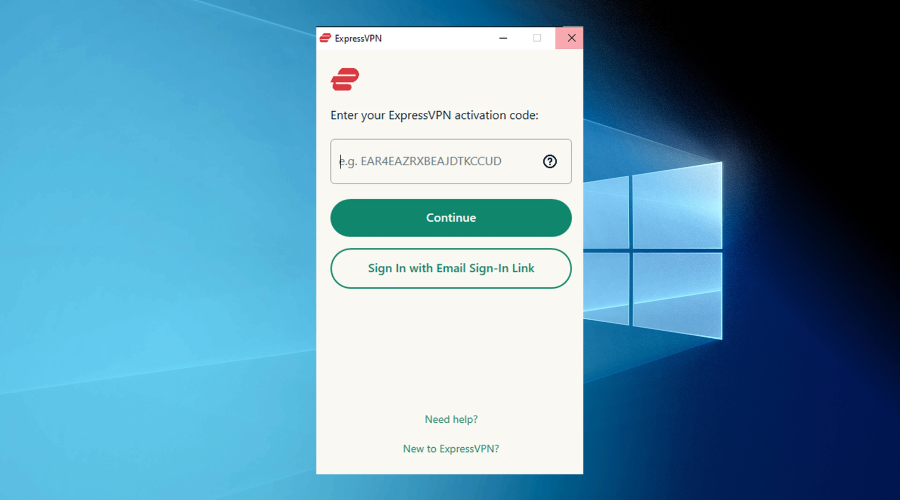
-
Увімкніть VPN і підключитися до будь-якого сервера поблизу вас.
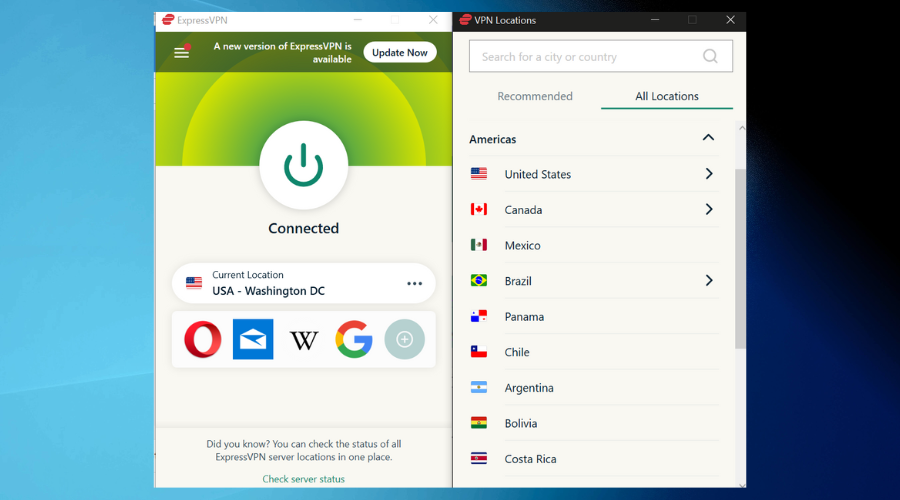
- Запустіть Rocket League і грати.
Найкраще підключитися до сервера поблизу вас, оскільки дані можуть передаватись набагато швидше та мінімізують ризик запізнення.
Окрім оптимальної продуктивності мережі, VPN захищає вас від DDoS-атак, які є поширеними в ігровому просторі, а також може допомогти з втрата пакетів у Rocket League.
Він також шифрує вашу IP-адресу, щоб ваш провайдер не міг контролювати вас. Таким чином ви убезпечитеся від того, що провайдер втручається у вашу гру, обмежуючи вашу пропускну здатність.

ExpressVPN
Підключіться до ExpressVPN, щоб виправити стрибки затримок і високий пінг у Rocket League і грати без обмежень!4. Дозвольте Rocket League через брандмауер
Ваш брандмауер може заважати Rocket League, якщо ви не дозволили гру в налаштуваннях брандмауера, що призведе до затримки гри.
Щоб отримати гру через брандмауер (якщо ви використовуєте Windows),
- У меню «Пуск» знайдіть Безпека Windows.
- Йти до Брандмауер і захист мережі.
- Виберіть Дозволити програмі проходити через брандмауер.

- Натисніть на Змінити налаштування кнопку.
- Поставте прапорець біля Rocket League, щоб дозволити це через публічну чи приватну мережу.
- Натисніть В порядку.
Якщо ви не знайдете Rocket League у списку, натисніть Дозволити інший додаток кнопку, щоб знайти його.
Як я можу вирішити проблеми з підключенням у Windows?
- Тип Налаштування у меню «Пуск» і натисніть на нього, щоб відкрити.
- Йти до Мережа та Інтернет.
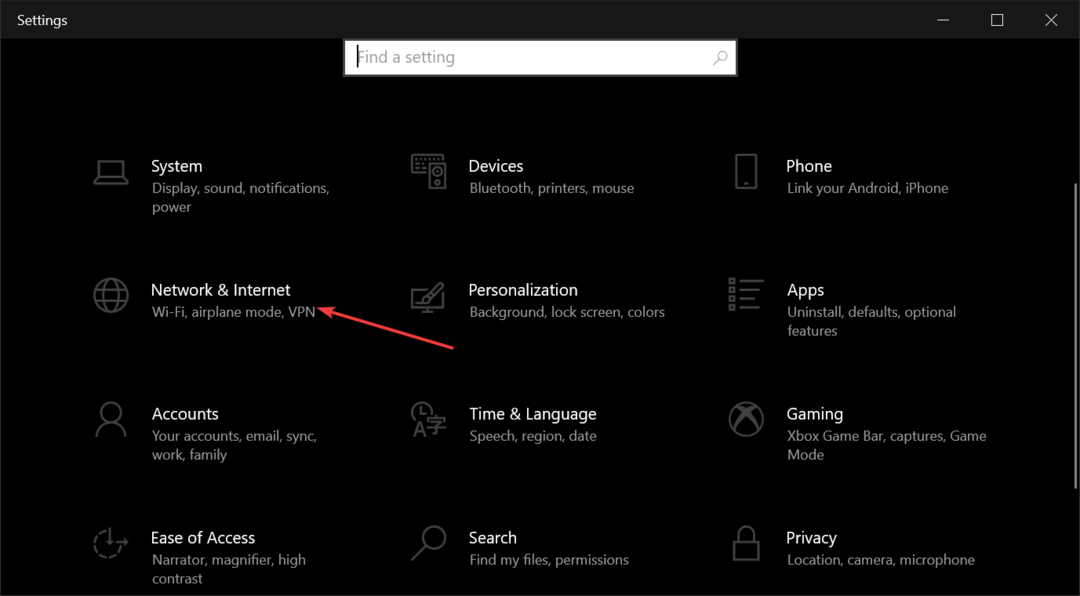
- Натисніть на Засіб усунення несправностей мережі щоб запустити пошук несправностей.

- Якщо засіб усунення несправностей виявить основну проблему, виконайте вказівки на екрані, щоб вирішити її.
Вбудований засіб усунення несправностей часто може виявити основні проблеми з вашим з’єднанням, які призводять до стрибків затримки Rocket League і високого ping.
Які технічні характеристики пристрою для Rocket League?
Ще одна важлива річ, на яку варто звернути увагу, якщо у вас виникли проблеми в цій грі, це системні вимоги до гри.
Якщо ваш ПК не має всіх необхідних ресурсів, швидше за все, ви зіткнетеся з затримкою та іншими проблемами з Rocket League.
Специфікації, рекомендовані Rocket League:
- ОС: Windows 7 (64-розрядна) або новіша (64-розрядна) ОС Windows
- Процесор: Чотириядерний 3,0+ ГГц
- Пам'ять: 8 ГБ оперативної пам'яті
- Графіка: NVIDIA GeForce GTX 1060, AMD Radeon RX 470 або краща версія.
- DirectX: Версія 11
- Зберігання: 20 ГБ доступного простору.
Будь-яка вимоглива онлайн-гра грає швидше, якщо її запускати на відповідному пристрої.
Затримка Rocket League різко зростає, але пінг нормальний
Намагаючись усунути затримку та дивуючись, чому Rocket League раптом так затримується, ви, напевно, перевірили свої показники ping.
Ці два часто пов’язані разом, але у вас можуть виникнути проблеми із затримкою без високого пінгу. Втрата пакетів також може призвести до проблем із затримкою.
Крім того, якщо гра затримується та рухається повільно (низький FPS), причина не обов’язково пов’язана з проблемами мережі, такими як затримка та високий пінг.
Можливо, ваша відеокарта не підтримує графіку Rocket League із максимальною якістю, тому вони з деякою затримкою. Ви можете виправити це, трохи налаштувавши налаштування графіки.
Стрибки відставання впливають навіть на професійних геймерів, і ми впевнені, що ви знаєте, що це вбивця настрою. Це не повинно повторитися.
Гарне виправлення — це все, що вам потрібно, щоб підвищити швидкість гри в Rocket League і пройти через суперника без затринок.
Ми сподіваємося, що ці рішення допомогли вам повернутися до гри та насолодитися нею на повну. Повідомте нам, якими з наших рекомендацій ви скористалися.
Все ще виникають проблеми?
СПОНСОРОВАНО
Якщо наведені вище пропозиції не допомогли вирішити вашу проблему, ваш комп’ютер може мати серйозніші проблеми з Windows. Ми пропонуємо вибрати комплексне рішення, наприклад Фортект для ефективного вирішення проблем. Після встановлення просто натисніть Переглянути та виправити кнопку, а потім натисніть Почати ремонт.